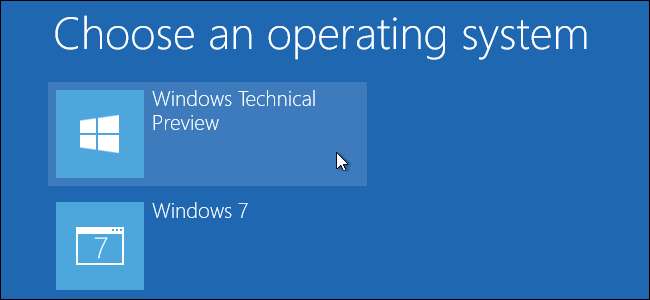
Tu probabil nu ar trebui să instalați Windows 10 pe computerul dvs. principal . Dar, dacă doriți, ar trebui cel puțin să îl instalați într-o configurație dual-boot. Apoi, puteți reporni pentru a comuta între versiunile instalate de Windows.
Asigură-te că ai copii de siguranță ale fișierelor importante înainte de a face acest lucru. Nu trebuie să vă pierdeți fișierele dacă urmați acest proces, dar o greșeală sau o eroare vă poate determina să le pierdeți. Mai bine sigur decât rău!
Actualizați: dacă nu ați instalat Windows 10 pe computerul dvs. înainte, va trebui probabil să efectuați mai întâi o actualizare înainte de a putea curăța instalarea. Dacă acest lucru nu are niciun sens, acest lucru se datorează faptului că Microsoft nu simplifică niciodată licențierea, chiar și atunci când există o versiune gratuită.
Actualizare 2: Este 2019, Windows 10 este stabil acum și acest proces funcționează în continuare. Efectuarea unui „upgrade” nu mai este necesară. Puteți obține în continuare Windows 10 gratuit până la furnizarea unei taste Windows 7 sau 8 în timpul procesului de instalare curată.
Redimensionați partiția Windows 7 sau 8 pentru a face spațiu
LEGATE DE: Windows 10 este disponibil astăzi: ar trebui să faceți upgrade?
Mai întâi, va trebui să faceți spațiu pentru Windows 10 pe hard disk. Dacă aveți două unități de disc diferite în computer și una dintre ele este goală, puteți sări peste această parte. Dar probabil veți dori să instalați Windows 10 alături de Windows 7 sau 8 pe același hard disk.
Indiferent dacă utilizați Windows 7 sau 8, puteți utilizați utilitarul de gestionare a discurilor pentru a face acest lucru. Apăsați tasta Windows + R, tastați diskmgmt.msc în caseta de dialog Executare și apăsați Enter pentru a o lansa.
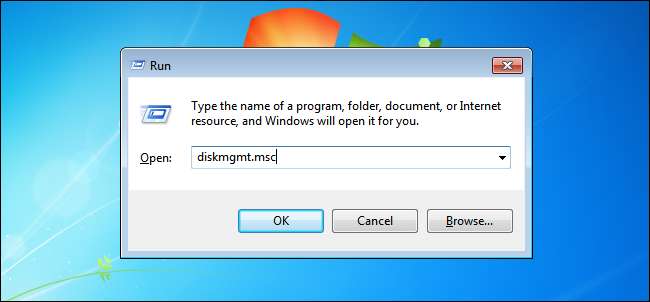
Localizați partiția de sistem - aceasta este probabil partiția C :. Faceți clic dreapta pe acesta și selectați „Reduceți volumul”. Dacă aveți mai multe partiții pe hard disk, puteți alege, de asemenea, să redimensionați o altă partiție pentru a elibera spațiu.
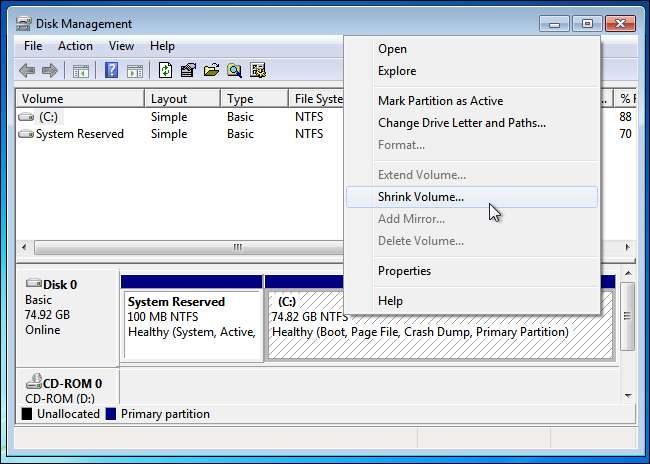
Reduceți volumul pentru a elibera suficient spațiu pentru sistemul dvs. Windows 10. Microsoft spune că Windows 10 are aceleași cerințe de sistem ca Windows 8, iar versiunea pe 64 de biți a Windows 8.1 necesită cel puțin 20 GB spațiu pe hard disk. Probabil că veți dori mai mult decât atât.
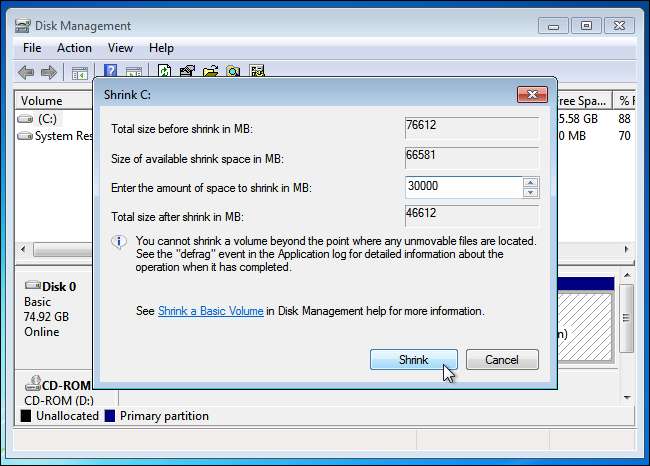
După micșorarea partiției, puteți continua procesul.
Descărcați Windows 10 și porniți programul de instalare
Descărcați un fișier ISO Windows 10 si nici ardeți-l pe un DVD sau creați o unitate flash USB bootabilă . Microsoft Instrument de descărcare Windows USB / DVD încă funcționează bine și vă va permite să imaginați un fișier ISO Windows 10 pe o unitate USB.
Lăsați unitatea DVD sau USB în computer și reporniți. Ar trebui să pornească automat în programul de instalare Windows 10. Dacă nu, este posibil să fie necesar modificați ordinea de încărcare în BIOS-ul dvs. . Dacă aveți un computer Windows 8 care vine cu noul firmware UEFI, va trebui utilizați meniul de pornire avansat al Windows 8 pentru a selecta unitatea USB sau unitate DVD când porniți computerul.

LEGATE DE: Cum să porniți computerul de pe un disc sau unitate USB
Instalați Windows 10 alături de Windows 7 sau 8
Parcurgeți procesul de instalare Windows 10 în mod normal. Selectați limba și aspectul tastaturii, apoi faceți clic pe „Instalați acum”.
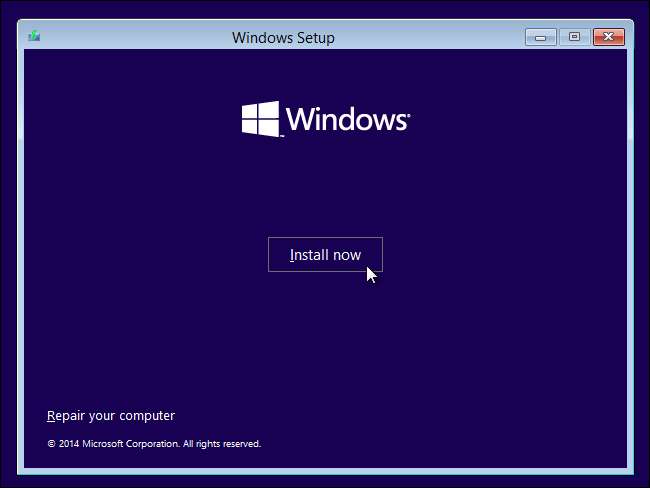
După ce ați acceptat acordul de licență, faceți clic pe opțiunea de instalare „Personalizat: Instalați numai Windows (avansat)”. Actualizarea ar actualiza sistemul dvs. Windows 7 sau 8 existent la Windows 10 Technical Preview. Personalizat vă permite să instalați Windows 10 alături de o copie existentă a Windows.
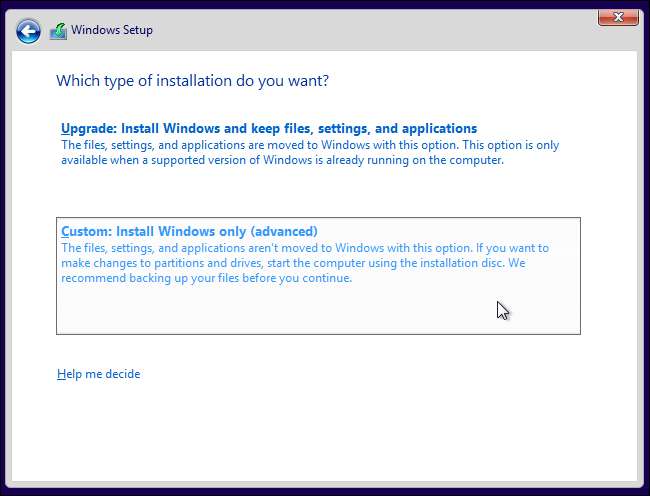
Veți fi condus la „Unde doriți să instalați Windows?” ecran, care se ocupă partiționare . Veți vedea aici opțiunea „Spațiu nealocat”, presupunând că ați redimensionat partiția Windows existentă pentru a elibera spațiu mai devreme. Selectați-l și faceți clic pe Nou pentru a crea o nouă partiție în spațiul gol.
Va apărea o casetă Dimensiune care vă va întreba cât de mare doriți să fie partiția. În mod implicit, va ocupa tot spațiul nealocat disponibil, deci trebuie doar să faceți clic pe Aplicare pentru a crea o nouă partiție folosind tot acel spațiu.
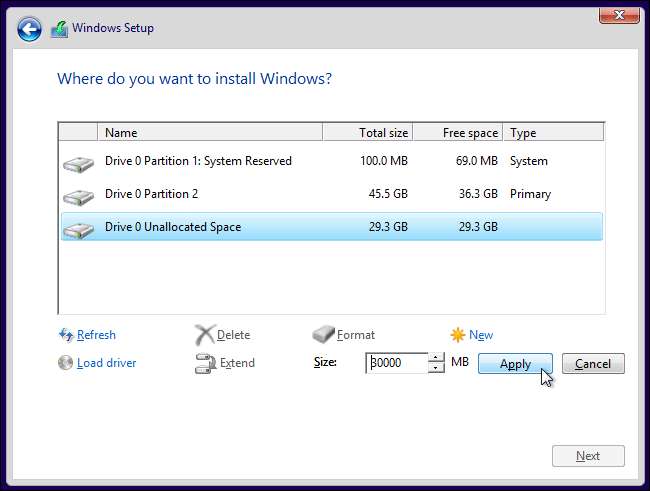
Programul de instalare Windows va crea o nouă partiție și o va selecta pentru dvs. Faceți clic pe Următorul pentru a instala Windows 10 pe acea nouă partiție
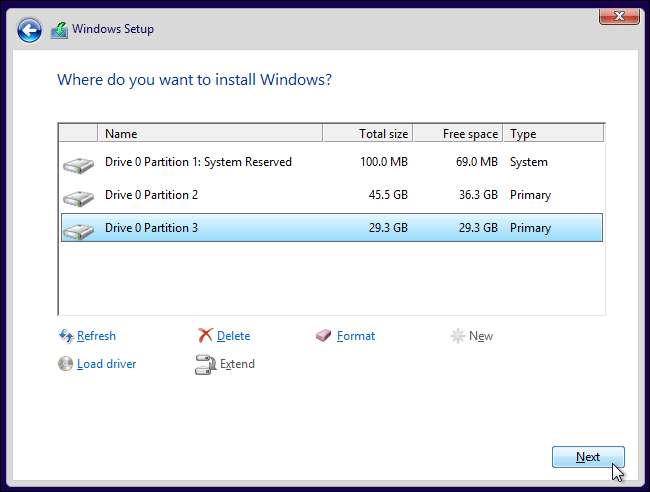
Windows va termina instalarea în mod normal, fără să vă mai pună întrebări.
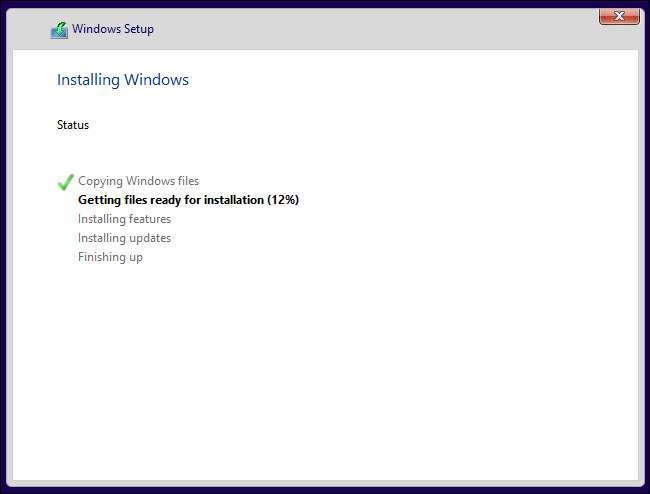
Alegeți între Windows 10 și Windows 7 sau 8
Acum veți putea alege între Windows 10 și Windows 7 sau 8 când porniți computerul. Pentru a comuta între ele, reporniți computerul și selectați versiunea dorită de Windows în meniul de pornire.
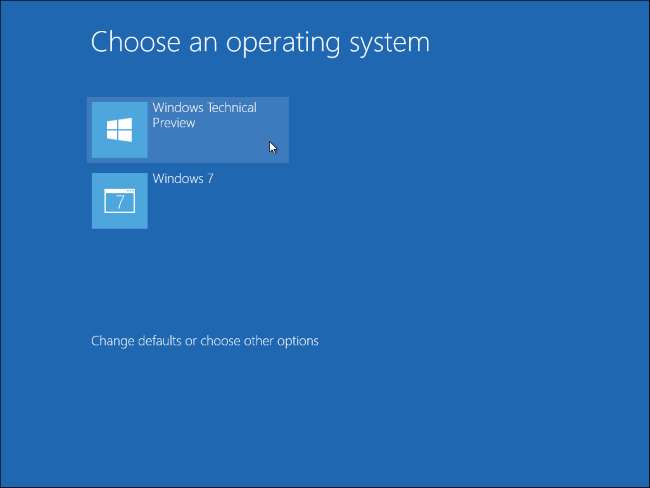
Faceți clic pe linkul „Modificați valorile implicite sau alegeți alte opțiuni” de pe acest ecran pentru a modifica opțiunile. De aici, puteți alege sistemul de operare Windows pe care doriți să îl porniți în mod implicit și puteți controla cât timp va apărea selecția sistemului de operare înainte de a porni automat acea versiune implicită de Windows.
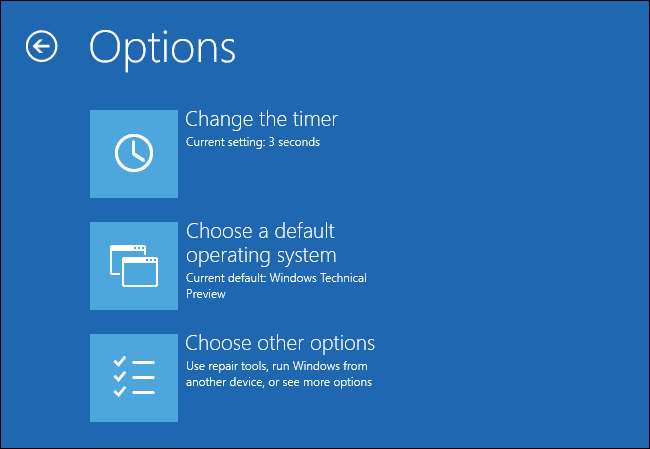
Ambele versiuni de Windows utilizează sistemul de fișiere NTFS, astfel încât să vă puteți accesa cu ușurință fișierele din orice versiune de Windows pe care o utilizați. Veți vedea cealaltă unitate Windows care apare cu propria literă de unitate în File Explorer sau Windows Explorer. Puteți face clic dreapta pe o unitate și selectați Redenumiți pentru a-i oferi o etichetă mai descriptivă, cum ar fi „Windows 10” sau „Windows 7.”
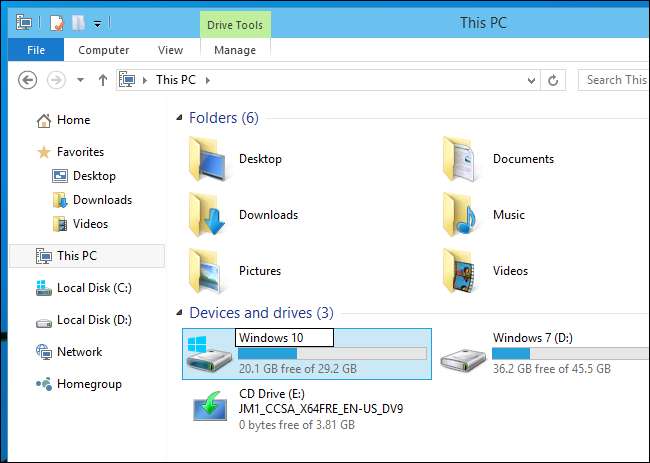
Dacă doriți să porniți dublu Windows 10 și Linux, ar trebui să instalați mai întâi Windows 10 și apoi să instalați distribuția Linux la alegere. Aceasta este modalitatea ideală de a configura orice configurație cu boot dual Windows și Linux - Linux se va instala încărcătorul de încărcare GRUB2 și configurați-l astfel încât să puteți alege dacă porniți Linux sau Windows când porniți computerul. Dacă instalați Windows 10 după aceea, acesta va instala propriul încărcător de boot și va ignora sistemul Linux, așa că va trebui să faceți acest lucru restaurați încărcătorul de încărcare GRUB2 .







